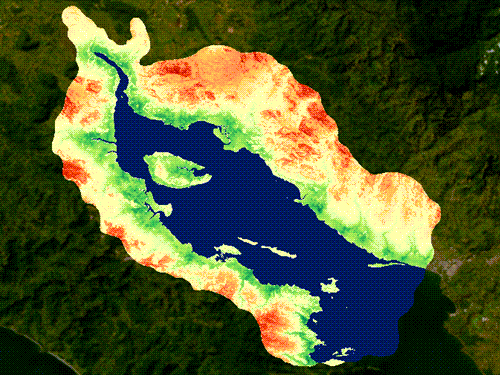Créer une couche d’imagerie hébergée
Pour identifier les infrastructures vulnérables face aux dangers naturels, tels que les incendies, les inondations et les glissements de terrain, vous devez connaître les localisations des infrastructures, ainsi que les zones dans lesquelles ces dangers sont le plus susceptibles de se produire. Vous allez utiliser une analyse de Deep Learning dans ArcGIS Image for ArcGIS Online pour extraire automatiquement des emprises de bâtiment à partir de l’imagerie aérienne et effectuer une analyse avec des fonctions raster afin de classer les zones de paysage selon leur probabilité de glissement de terrain. ArcGIS Image for ArcGIS Online est une solution complète logiciel en tant que service (SaaS) pour l’hébergement, l’analyse et la diffusion en continu des collections raster et d’imagerie. Avec le type d’utilisateur Creator et une licence additionnelle pour ArcGIS Image for ArcGIS Online, vous pouvez gérer les collections d’imagerie, diffuser en continu les services d’imagerie tuilée et dynamique en vue d’une analyse, et effectuer une analyse avancée, par exemple de Deep Learning, dans le Cloud.
Télécharger les données et créer une couche d’imagerie tuilée
Dans cette section, vous allez créer une couche d’imagerie hébergée pour une partie de la Grenade. Pour ce faire, vous allez suivre un processus guidé dans le navigateur Web afin de charger l’imagerie dans le Cloud Esri et créer la couche dans l’organisation en ligne.
Avant de créer la couche d’imagerie hébergée, vous allez télécharger les fichiers d’imagerie requis pour le didacticiel.
- Téléchargez le fichier Grenada TIFF files.
- Recherchez le fichier .zip sur votre ordinateur et décompressez-le dans un dossier que vous allez utiliser pour ce didacticiel.
Maintenant que vous disposez des données, vous allez vous connecter à ArcGIS Online et créer la couche d’imagerie hébergée.
- Ouvrez ArcGIS Online et connectez-vous avec votre compte d’organisation.
- Sur le ruban, cliquez sur l’onglet Content (Contenu).

- Vérifiez que l’onglet My Content (Mon contenu) est sélectionné.

- Sur l’onglet My Content (Mon contenu), cliquez sur le bouton New Item (Nouvel élément).

- Dans la fenêtre New item (Nouvel élément), cliquez sur Imagery Layer (Couche d’imagerie).

La fenêtre Create imagery layer (Créer une couche d’imagerie) s’ouvre. Vous allez d’abord choisir le type de couche d’imagerie à créer : couche d’imagerie tuilée ou couche d’imagerie dynamique.
- Dans Step 1 – Get started (Étape 1 - Commencer), sélectionnez Tiled Imagery Layer (Couche d’imagerie tuilée) et cliquez sur Next (Suivant).

Lorsque vous créez une couche d’imagerie tuilée, ArcGIS Image for ArcGIS Online convertit vos données au format CRF (Cloud Raster Format). Le format CRF est optimisé pour la lecture et l’écriture de fichiers volumineux dans un environnement de traitement et de stockage distribué ; les couches d’imagerie raster sont par conséquent adaptées pour être utilisées en entrée des outils d’analyse raster qui génèrent des résultats en sortie persistants. Dans le cadre de ce processus, il est recommandé d’utiliser l’option de couche d’imagerie car vous allez exécuter un outil d’analyse raster pour extraire des emprises de bâtiment dans la rubrique suivante. Il est également possible d’utiliser des couches d’imagerie dynamique dans une analyse raster, mais cela n’est pas recommandé pour ce processus car elles ne prennent pas en charge le traitement distribué, sauf si les données sont déjà dans un format tuilé optimisé pour le Cloud, comme le format CRF. Les coûts actuels d’hébergement de l’imagerie dynamique sont également un peu plus élevés que pour les couches d’imagerie tuilée. Les couches d’imagerie dynamique expriment toute leur puissance en prenant en charge le traitement et l’analyse à la volée côté serveur, ce qui n’est pas abordé dans ce didacticiel.
- Cliquez sur Next (Suivant).
- Dans Step 2 – Configure layer (Étape 2 - Configurer la couche), cliquez sur One Mosaicked Image (Image mosaïquée unique).

Remarque :
Puisque vous allez charger une collection de 64 images individuelles, les deux choix valides pour cette étape sont One Mosaicked Image (Image mosaïquée unique) et Multiple Imagery Layers (Multiples couches d’imagerie). Pour ce processus, il convient de sélectionner One Mosaicked Image (Image mosaïquée unique) puisque vous souhaitez que les images en entrée soient mosaïquées dans une seule couche d’imagerie.
- Cliquez sur Next (Suivant).
- Dans Step 3 – Define imagery (Étape 3 - Définir l’imagerie), cliquez sur Browse (Parcourir). Accédez au fichier 3-band TIFF JPEG 90 que vous avez extrait et ouvrez-le. Sélectionnez tous les fichiers image (64) en appuyant sur les touches Ctrl+A ou en cliquant sur le premier fichier et en appuyant sur la touche Maj tout en cliquant sur le dernier fichier.

- Cliquez sur Open (Ouvrir).
Le chargement des fichiers image commence et la barre de progression affiche le statut du chargement.

Vous pouvez passer à l’écran suivant pendant le chargement de l’imagerie pour terminer le processus.
- Pour Choose the raster type that best describes your imagery (Choisissez le type de raster qui décrit le mieux votre imagerie), conservez le paramètre Raster Dataset (Jeu de données raster).
- Cliquez sur Next (Suivant).
Remarque :
Vous pouvez passer à l’écran suivant pendant le chargement des images.
- Dans Step 4 – Set item details (Étape 4 - Définir les détails des éléments), saisissez les informations suivantes :
- Pour Title (Titre), saisissez Imagerie_aérienne_Grenade_vi suivi des initiales de votre nom (vi est une abréviation générale pour les initiales de votre nom, mais ajoutez vos initiales).
- Pour Tags (Balises), saisissez Grenade.
- Pour Summary (Résumé), saisissez Imagerie aérienne de l’île de la Grenade.

Remarque :
Si vous ou une autre personne de votre organisation avez déjà effectué ce processus, il se peut qu’un message d’erreur apparaisse et vous indique que le nom de la couche existe déjà. Si vous recevez ce message, indiquez un nom unique pour votre couche d’imagerie tuilée en ajoutant, par exemple, vos initiales à la fin.
- Acceptez le dossier par défaut pour le stockage de la couche d’imagerie et cliquez sur Create (Créer).
Une fois le chargement terminé, ArcGIS Image for ArcGIS Online commence à créer la couche d’imagerie hébergée. Au bout de quelques minutes, un message vous indique que vous pouvez quitter la page. Une fois la couche créée, vous êtes automatiquement dirigé vers la page des détails des éléments associée. Vous avez créé une couche d’imagerie mosaïquée dans ArcGIS Online qui contient plusieurs images TIFF de l’île de la Grenade. Vous allez maintenant ouvrir la couche d’imagerie hébergée dans une carte Web et l’inspecter visuellement pour rechercher des bâtiments.
- Sur la page Item Details (Détails des éléments) de votre couche d’imagerie, cliquez sur Open in Map Viewer Classic (Ouvrir dans Map Viewer Classic).

Remarque :
Si le bouton est intitulé Open in Map Viewer (Ouvrir dans Map Viewer), cliquez sur la flèche de la liste déroulante et sélectionnez Open in Map Viewer Classic (Ouvrir dans Map Viewer Classic).
La couche d’imagerie apparaît sur la carte.

- Effectuez un zoom avant et déplacez-vous autour de la carte pour inspecter les localisations des bâtiments de plus près.

Il existe des centaines de bâtiments dans cette partie de la Grenade. Vous pourriez créer manuellement chaque bâtiment et stocker les emprises en tant qu’entités dans une couche d’entités hébergée, mais cela serait fastidieux et prendrait beaucoup de temps. Vous allez utiliser l’intelligence artificielle et le Deep Learning pour extraire des informations de l’imagerie, comme les emprises de bâtiment, l’utilisation du sol, les types d’occupation du sol, et plus encore. La couche obtenue stockera les emprises de bâtiment, mais sa réalisation prendre beaucoup moins de temps.
Vous avez chargé une collection d’images dans ArcGIS Online et créé une couche d’imagerie tuilée, optimisée pour le traitement et l’analyse distribués dans le Cloud.
Extraire des entités à partir de l’imagerie
La création et l’entraînement de vos propres modèles de Deep Learning ou l’optimisation de modèles entraînés existants sont des tâches avancées. L’aspect le plus difficile dans l’utilisation du Deep Learning consiste à créer une série d’échantillons d’entraînement afin d’apprendre à un modèle à reconnaître le type spécifique d’informations ou d’objets qui vous intéresse. Pour gagner du temps au cours du didacticiel, vous allez utiliser un modèle de Deep Learning entraîné existant, plutôt que de créer votre propre modèle. ArcGIS Image for ArcGIS Online propose une bibliothèque toujours plus riche de modèles de Deep Learning entraînés. En exploitant ces modèles, vous pourrez commencer à utiliser immédiatement l’intelligence artificielle pour extraire des informations et obtenir de nouvelles perspectives à partir de votre imagerie. Vous utiliserez ensuite un modèle entraîné dans ArcGIS Living Atlas of the World pour détecter des emprises de bâtiment dans votre couche d’imagerie hébergée. Grâce à ces emprises de bâtiment et aux résultats d’une analyse de probabilité de glissement de terrain que vous effectuerez ultérieurement, vous pourrez identifier les bâtiments à risque de glissement de terrain sur l’île de la Grenade.
Extraire des emprises de bâtiment à l’aide du Deep Learning
Vous allez maintenant utiliser l’intelligence artificielle avec un modèle de Deep Learning pour extraire des emprises de bâtiment à partir de l’imagerie et créer une couche d’entités de bâtiments que vous utiliserez dans le cadre d’une analyse ultérieure.
- Sur le ruban, cliquez sur Analyse. Dans la fenêtre Perform Analysis (Effectuer une analyse), cliquez sur Raster Analysis (Analyse raster).

La fenêtre des outils Raster Analysis (Analyse raster) apparaît.

Tous les outils de cette fenêtre sont dédiés à l’analyse raster.
- Dans la fenêtre Raster Analysis (Analyse raster), cliquez sur Deep Learning pour le développer, puis sur Detect Objects Using Deep Learning (Détecter des objets à l’aide d’algorithmes de Deep Learning).

La fenêtre de l’outil Détecter des objets à l’aide d’algorithmes de Deep Learning apparaît.
- Pour Choose image used to detect objects (Choisir l’image utilisée pour détecter des objets), vérifiez que l’image Imagerie_aérienne_Grenade est sélectionnée.
- Pour Choose deep learning model used to detect objects (Choisir le modèle de Deep Learning utilisé pour détecter des objets), cliquez sur la flèche de la liste déroulante et sélectionnez Choose Deep Learning Model (Sélectionner le modèle de Deep Learning).

La fenêtre Choose Deep Learning Model (Sélectionner le modèle de Deep Learning) apparaîtwindow appears.

- Cliquez sur My Content (Mon contenu) et sélectionnez Living Atlas (Atlas dynamique).

Une liste de paquetages de Deep Learning contenant des modèles de Deep Learning entraînés apparaît.

Il existe de nombreux modèles entraînés gérés par Esri dans ArcGIS Living Atlas.
- Pour Building Footprint Extraction – USA, cliquez sur Select (Sélectionner).

Le paramètre Choose deep learning model used to detect objects (Choisir le modèle de Deep Learning utilisé pour détecter des objets) est mis à jour dans le paquetage que vous avez sélectionné.

Une fois que vous avez sélectionné le paquetage de Deep Learning, le paramètre suivant, Specify deep learning model arguments (Spécifier les arguments du modèle de Deep Learning), affiche initialement le texte Querying model arguments (Interrogation des arguments du modèle).

Une fois l’interrogation des arguments du modèle terminée, les arguments et les valeurs apparaissent.

- Pour threshold (seuil), entrez 0,6.

L’argument threshold contrôle la sensibilité de l’analyse, qui détermine le nombre de bâtiments détectés ainsi que le nombre de faux positifs. La valeur optimale d’une analyse donnée peut varier en fonction de votre tolérance vis-à-vis des faux positifs et des faux négatifs, ainsi qu’en fonction du degré de correspondance de votre imagerie par rapport à l’imagerie utilisée pour entraîner le modèle. Les tests ont montré qu’une valeur de 0,6 produit de bons résultats avec cette imagerie de la Grenade.
- Pour Result layer name (Nom de la couche de résultat), saisissez Bâtiments_Grenade.

L'outil est prêt à être exécuté. À chaque fois que vous effectuez une analyse dans ArcGIS Online, des crédits Esri sont consommés dans le cadre de l’utilisation de ses ressources pour le traitement de vos données. Vous pouvez déterminer la quantité de crédits consommés par un outil avant de l’exécuter. Une fois l’analyse exécutée, les crédits sont déduits des crédits disponibles de votre organisation.
- Décochez la case Use current map extent (Utiliser l’étendue courante de la carte) et cliquez sur Show credits (Afficher les crédits).

Une fenêtre contextuelle apparaît, indiquant le coût de l’exécution de l’outil.
- Fermez la fenêtre Rapport sur l'utilisation des crédits.
Remarque :
Le coût de l’exécution d’un outil dans ArcGIS Image for ArcGIS Online dépend de la complexité de l’analyse et du nombre de pixels à traiter. Vous pouvez réduire ce coût en laissant la case Use current map extent (Utiliser l’étendue courante de la carte) cochée et en appliquant un zoom avant sur une zone plus petite pour l’analyse.
- En bas de la fenêtre de l’outil, cliquez sur le bouton Run Analysis (Exécuter l’analyse).
L’exécution de l’outil peut prendre 10 à 15 minutes. Pendant que l’outil s’exécute, la fenêtre de l’outil se ferme et la fenêtre Content (Contenu) apparaît. La couche en sortie n’est pas disponible tout de suite et affiche un indicateur d’attente signifiant que l’outil est toujours en cours d’exécution.
Une fois l’exécution de l’outil terminée, le nom de la couche de résultat devient disponible dans la fenêtre Contents (Contenu).

Les emprises de bâtiment extraites apparaissent sur la carte avec votre couche d’imagerie.

- Appliquez un zoom avant sur la carte et examinez les résultats de l’analyse.

- Dans la fenêtre Contents (Contenu), modifiez la visibilité de la couche Bâtiments_Grenade pour afficher les bâtiments de l’imagerie et les bâtiments détectés grâce au Deep Learning.

Le modèle de Deep Learning a bien détecté les bâtiments dans l’imagerie et a créé des polygones à partir de ces derniers. Vous disposez maintenant des bâtiments sous forme de couche d’entités que vous pouvez utiliser pour de nombreux types d’opérations, notamment l’analyse spatiale qui fait intervenir d’autres couches pour déterminer le risque de glissement de terrain.
Remarque :
Bien que le paquetage de Deep Learning ait extrait les bâtiments à partir de l’imagerie, il se peut que vous deviez tout de même post-traiter la couche afin d’en accroître l’exactitude. Il se peut que vous deviez, par exemple, retirer certains bâtiments en double ou régulariser les emprises.
Vous avez utilisé des algorithmes de Deep Learning avec un modèle entraîné issu de ArcGIS Living Atlas pour extraire des emprises de bâtiment à partir de l’imagerie et stocker les résultats dans une couche d’entités hébergée. L’examen des résultats sur la carte vous a permis de constater que le modèle avait détecté avec succès la quasi-totalité des bâtiments. Maintenant que vous connaissez les localisations des bâtiments, votre tâche consiste désormais à déterminer si certains d’entre eux se trouvent dans des zones susceptibles d’être touchées par un glissement de terrain.
Réaliser une analyse de probabilité de glissement de terrain
Maintenant que vous connaissez les localisations des bâtiments, votre tâche consiste désormais à effectuer une analyse raster pour identifier les zones de l’île de la Grenade susceptibles d’être touchées par un glissement de terrain. Dans le cadre de cette analyse, vous allez utiliser des couches d’imagerie et un modèle de fonction raster déjà hébergés dans ArcGIS Online. Vous allez indiquer l’utilisation du sol, la distance par rapport aux cours d’eau et les types de sol comme principaux facteurs des zones à risque de glissement de terrain. Grâce aux résultats de cette analyse, vous pourrez identifier les bâtiments situés dans des zones à haut risque.
Ouvrir une carte Web et explorer les couches d’analyse
Pour analyser la probabilité de glissement de terrain sur l’île de la Grenade, vous allez ouvrir une carte Web partagée et explorer les couches d’imagerie que vous utiliserez pour l’analyse.
- Ouvrez la carte Web Grenada landslide analysis à partir de ArcGIS Online.
Si vous ne l’êtes pas encore, connectez-vous à votre compte ArcGIS Online.
Remarque :
Cette carte Web a été créée avec des données fournies par le Gouvernement de la Grenade, mises à disposition par le Royaume-Uni. Il s’agit d’un produit secondaire qui n’a été ni vérifié, ni approuvé par le Gouvernement de la Grenade ou le Royaume-Uni.
- Sur la page Item Details (Détails des éléments), cliquez sur Open in Map Viewer Classic (Ouvrir dans Map Viewer Classic). Si vous ne voyez que l’option Open in Map Viewer (Ouvrir dans Map Viewer), cliquez sur la flèche de la liste déroulante et sélectionnez Open in Map Viewer Classic (Ouvrir dans Map Viewer Classic).

La carte représentant l’île de la Grenade apparaît. Aucune couche n’apparaît à l’exception du fond de carte topographique car les couches sont désactivées. Avant d’afficher les couches, vous allez enregistrer la carte Web sur votre compte, car elle est actuellement hébergée dans une autre organisation ArcGIS Online.
- Sur le ruban, cliquez sur Save (Enregistrer) et sélectionnez Save As (Enregistrer sous).

- Pour Title (Titre), retirez Copy (Copie) de la fin du titre pour nommer la carte Grenada landslide analysis. Acceptez les autres valeurs par défaut et cliquez sur Save Map (Enregistrer la carte).
Vous disposez maintenant d’une copie de la carte Web enregistrée dans votre compte ArcGIS Online.
- Cliquez sur le bouton Content (Contenu). Dans la fenêtre Contents (Contenu), cochez les cases de chaque couche pour les afficher sur la carte.
Les couches d’analyse apparaissent sur la carte, mais la plupart des couches sont recouvertes par celle qui est affichée au-dessus d’elle.

Remarque :
Les couches Grenada DEM 5m et Distance to rivers stockent des données continues, tandis que Soil types et Sentinel 2 land use stockent des données catégorielles. Si vous examinez les données tout en appliquant un zoom avant sur une petite zone, vous pourrez constater qu’elles ont des tailles de pixel différentes et que les pixels ne sont pas alignés d’une couche à l’autre. Il est essentiel de tenir compte de ces observations lorsque vous choisissez une méthode de rééchantillonnage.
- Explorez chacune des couches ainsi que leur légende en vous déplaçant et en appliquant un zoom sur la carte, en modifiant la visibilité et en cliquant sur le bouton Legend (Légende) pour voir ce que représentent les symboles.

Les couches que vous allez utiliser dans l’analyse incluent l’utilisation du sol, les types de sol, l’élévation et la distance par rapport aux cours d’eau. Tous ces facteurs contribuent à un risque accru de glissement de terrain dans une zone. Par exemple, plus le sol contient d’argile, plus le risque de glissement de terrain est élevé. Vous allez maintenant utiliser les couches que vous avez ajoutées à la carte pour effectuer une analyse de probabilité de glissement de terrain à l’aide d’un modèle de fonction raster en ligne.
Créer une couche d’adéquation à l’aide d’une fonction raster
Vous allez à présent effectuer une analyse à l’aide d’une fonction raster et des couches d’analyse que vous avez ajoutées à la carte.
- Sur le ruban, cliquez sur Analyse. Dans la fenêtre Perform Analysis (Effectuer une analyse), cliquez sur Raster Analysis (Analyse raster).

La fenêtre des outils Raster Analysis (Analyse raster) apparaît.
- Dans la fenêtre Raster Analysis (Analyse raster), cliquez sur Browse Raster Function Templates (Parcourir les modèles de fonction raster).

La fenêtre Custom Analysis Tools and Raster Functions (Fonctions raster et outils d’analyse personnalisés) apparaît.

Vous allez accéder à un modèle de fonction raster qui a été partagé sur ArcGIS Online. Vous allez commencer par définir le filtre de recherche pour effectuer votre recherche uniquement dans ArcGIS Online.
- Sous Custom Analysis Tools and Raster Functions (Fonctions raster et outils d’analyse personnalisés), cliquez sur System (Système) et sélectionnez ArcGIS Online.

Désormais, seules les fonctions raster partagées sur ArcGIS Online sont recherchées.
Les fonctions raster sont des opérations qui vous permettent d’afficher un aperçu des résultats avant de générer une nouvelle couche d’imagerie. Vous pouvez en outre les enchaîner dans le cas de processus complexes, comme un modèle de fonction raster. ArcGIS Image for ArcGIS Online vous permet également d’indiquer comment les modèles de fonction raster existants sont partagés dans ArcGIS Online. Vous allez utiliser un modèle existant pour analyser la probabilité de glissement de terrain à la Grenade.
- Dans la zone de recherche, saisissez Grenada landslide.
Le modèle de fonction raster Landslide Susceptibility Grenada apparaît.

La chaîne de fonctions raster Landslide Susceptibility Grenada de ce modèle normalise les couches en entrée en une plage courante basée sur la probabilité de glissement de terrain (par exemple, les zones présentant des pentes plus inclinées ou plus proches de cours d’eau sont plus à risque de glissement de terrain). Une fois les couches normalisées en une plage courante, la fonction effectue une somme pondérée des valeurs normalisées, puis classe et symbolise les valeurs additionnées en cinq classes de probabilité de glissement de terrain.
Remarque :
ArcGIS Image for ArcGIS Online inclut un éditeur de modèle de fonction raster que vous pouvez utiliser pour créer vos propres modèles ou ouvrir des modèles existants comme celui-ci pour voir comment ils sont créés.
- Dans le modèle de fonction raster Landslide Susceptibility Grenada, cliquez sur le bouton Select (Sélectionner).

Le modèle de fonction raster Landslide Susceptibility Grenada apparaît dans la fenêtre de l’outil.

Les couches d’imagerie en entrée dans le premier paramètre, Select the input data and set parameters (Sélectionner les données en entrée et définir les paramètres), sont déjà définies pour cet outil. Avant d’exécuter l’outil, vous allez ajuster d’autres paramètres.
- Pour Result layer name (Nom de la couche de résultat), saisissez Probabilité de glissement de terrain à la Grenade.
- Vérifiez que le paramètre Save result as (Enregistrer le résultat sous) est défini sur Tiled imagery layer (Couche d’imagerie tuilée).

- En haut de la fenêtre de l’outil, en regard de Landslide Susceptibility Grenada, cliquez sur le bouton des options pour ouvrir la fenêtre Analysis Environments (Environnements d’analyse).

La fenêtre Analysis Environments (Environnements d’analyse) apparaît.
- Dans la fenêtre Analysis Environments (Environnements d’analyse), sous Raster Storage (Stockage des données raster), pour Resampling method (Méthode de rééchantillonnage), vérifiez que le paramètre Nearest neighbor (for discrete data) (Voisin le plus proche (pour les données discrètes)) est sélectionné.

Le rééchantillonnage garantit que tous les pixels utilisés dans l’analyse ont la même taille et qu’ils sont alignés, tout en conservant la précision des jeux de données en entrée. Les pixels des données source sont rééchantillonnés avant d’être transmis à l’analyse. La méthode par le voisin le plus proche effectue une attribution au voisin le plus proche et convient pour une analyse qui inclut des données discrètes et catégorielles. Dans le cas d’une analyse qui n’inclut que des données continues, comme l’élévation ou les précipitations, les méthodes Bilinear Interpolation (Interpolation bilinéaire) et Cubic Convolution (Convolution cubique) sont plus appropriées. Ces méthodes entraînent cependant un certain lissage des valeurs en entrée.
- Dans la fenêtre Analysis Environments ((Environnements d’analyse)), cliquez sur Apply (Appliquer).
- Dans la fenêtre de l’outil du modèle de fonction raster, sous tous les paramètres, cliquez sur le bouton Show Preview (Afficher l’aperçu).

Au bout de quelques secondes, un aperçu des résultats d’analyse s’affiche pour l’étendue de la carte visible.

L’aperçu s’affiche plus rapidement si vous appliquez au préalable un zoom avant sur une petite zone.
- Effectuez un zoom avant sur une zone plus petite de l’île.

- Cliquez à nouveau sur Show Preview (Afficher l’aperçu) pour le désactiver.
- Dans l’outil du modèle de fonction raster, cliquez sur le bouton Run Analysis (Exécuter l’analyse).

Une fois l’analyse effectuée, la fenêtre de l’outil se ferme automatiquement et la fenêtre Details (Détails) s’ouvre à nouveau. La couche en sortie de l’analyse apparaît dans la table des matières de la carte ; elle n’est pas disponible immédiatement et affiche un indicateur d’attente signifiant que l’outil est toujours en cours d’exécution. L’exécution de l’analyse prend environ 2 minutes si vous l’exécutez pour la totalité de l’étendue des données.
Ajouter des emprises de bâtiment et comparer des couches
Vous avez exécuté la fonction raster pour créer une couche d’imagerie de probabilité de glissement de terrain. Vous allez maintenant ajouter les emprises de bâtiment détectées via le Deep Learning pour savoir quelles sont les structures se trouvant dans les zones à haut risque.
- Sur le ruban, cliquez sur Add (Ajouter) et choisissez Search for Layers (Rechercher des couches).

La localisation par défaut doit être définie sur My Content (Mon contenu), ce qui correspond à l’emplacement dans lequel vous avez stocké la couche de bâtiments.

Votre couche Bâtiments_Grenade doit figurer dans la liste. Si tel n’est pas le cas, vous pouvez saisir son nom dans la zone Search for layers (Rechercher des couches) et la rechercher.
- Dans la liste des résultats, cliquez sur le bouton Plus associé à la couche Bâtiments_Grenade pour l’ajouter à la carte.

- En regard de My Content (Mon contenu), cliquez sur le bouton Back (Retour) pour revenir à la vue Content (Contenu).

- Dans la vue Content (Contenu), désactivez toutes les couches à l’exception de Bâtiments Grenade et Probabilité de glissement de terrain à la Grenade.

- Dans la fenêtre Contents (Contenu), pointez le curseur de la souris sur la couche Bâtiments Grenade et cliquez sur Show Legend (Afficher la légende).

La légende des bâtiments apparaît.

- Dans la fenêtre Contents (Contenu), pointez le curseur de la souris sur Bâtiments Grenade, cliquez sur le bouton More Options (Autres options) et sélectionnez Zoom to (Zoom sur).

Un zoom est appliqué à la carte sur les bâtiments détectés grâce au modèle de Deep Learning.

- Dans la fenêtre Contents (Contenu), affichez la légende de la couche Probabilité de glissement de terrain à la Grenade.

- Déplacez-vous et appliquez un zoom sur la carte pour identifier les relations entre les bâtiments et les cinq classes de probabilité de glissement de terrain.
Il semble que la plupart des bâtiments de l’île de la Grenade soient situés dans des zones présentant un faible risque en fonction de la distance par rapport aux cours d’eau, de l’élévation, de l’utilisation du sol et des types de sol.
Dans ce didacticiel, vous avez créé plusieurs couches que vous avez utilisées dans une analyse de probabilité de glissement de terrain à la Grenade. Vous avez créé des couches d’imagerie tuilée dans votre organisation ArcGIS Online en suivant un processus guidé simple dans le navigateur Web. Une fois les couches d’imagerie tuilée créées, vous avez accédé à un modèle de Deep Learning entraîné dans ArcGIS Living Atlas qui utilise l’intelligence artificielle pour automatiser l’extraction des bâtiments à partir d’une couche d’imagerie. Vous avez utilisé un modèle de fonction raster existant partagé sur ArcGIS Online pour effectuer une analyse raster et établir une classification du paysage selon la probabilité de glissement de terrain. Tous vos résultats d’analyse sont disponibles pour une utilisation dans d’autres processus de cartographie et d’analyse par vous ou par d’autres membres de votre organisation. Vous pouvez, par exemple, afficher les résultats d’analyse dans une scène Web 3D. La scène contient alors les mêmes couches que celles que vous avez créées et utilisées au cours de ce didacticiel. Les bâtiments s’affichent en tant qu’objets 3D car les emprises de bâtiment plats se voient appliquer une extrusion de 20 mètres pour apparaître plus grands que les formes 3D.
Vous trouverez d’autres didacticiels dans la bibliothèque des didacticiels.